パソコン引っ越しやバックアップに必須の 外付けハードディスク
パソコンのデータのバックアップは、やっていますか?
複数のDVDやUSBフラッシュメモリーに保存するのもいいですが、外付けハードディスクに保存するのも便利ですよ。
大容量のものなら、複数のパソコンのデータもまとめて保存できます。
パソコンまるごとバックアップも、Windows7以降は簡単にできるようになりました。
ぜひ、パソコンの調子のいい時に、やっておきましょう!
★ 最新 外付けHDDは 「ベルルの欲しいなブログ」をどうぞ!
⇒
外付けHDDを使おう
⇒
ポータブルHDDを活用したい
関連記事が、ばらばらなので、こちらにまとめました。
⇒
パソコンデータの保存や持ち運び ~ Myブログ「川と緑のある景色」
~ ~ ~ ~ ☆ ~ ~ ~ ~ ☆ ~ ~ ~ ~
パソコンが調子悪くなって修理に出したら、購入時(工場出荷時)の状態になってしまいます。
Windowsのアップデート、これまでにインストールしたソフトなどが全てパァ。
・・・もう一度最初から設定しなおしです。
使い込んだ(健康な)状態をまるごと保存しておいて、そのまま復元できたら!

Windows7や8の便利な機能、「バックアップ」では
パソコンまるごとバックアップが出来ます。
これまでは、専用のソフトを購入して苦労して作業をしていたのが、いとも簡単にできるなんて夢のようです!
必要な物は、外付けハードディスクだけ。
パソコンの調子が悪くならないうちに、ぜひやっておきましょう。

→
Windows 10を完全バックアップするたった1つの方法 ~ pcfan.121ware.com
→
Windows8 でお使いの環境をまるごとバックアップするシステム イメージの作成方法
→
Windows 8のバックアップと復元
→
初心者でもわかる! Windows7 でバックアップ - Microsoft Support
~ ~ ~ ~ ☆ ~ ~ ~ ~ ☆ ~ ~ ~ ~
新しくパソコンを買い足した時、古いパソコンからのお引越し作業が必要ですね。
もし、古い方のパソコンも使い続けるのなら
外付けのHDD があると便利ですよ。
お引越作業というより、
複数パソコンでファイルの共有。
バックアップにもなりますね!

難しいこと抜きで、使う方のパソコンにつなぐだけ。
外付けのHDD、暑い時期や省電力のためには、使わないときは電源オフにしておくといいでしょう

そうそう、使わなくなった内蔵HDDの活用法は、こちら

⇒
Myブログ:内蔵HDDを外付けで使おう!
~ ~ ~ ~ ☆ ~ ~ ~ ~ ☆ ~ ~ ~ ~
パソコンでDVDをつくりた~い! そんな方へDVDライターを紹介します。
⇒
外付けDVDライターを使おう ~ Myブログ「ベルルの欲しいなブログ」
さて、DVDを作ろうとしたら、HDD容量が足りない!!
そういうときは、
外付けHDDがおすすめです。
ポータブルなら、薄くて小さく持ち運びも収納も簡単!
お値段もお手ごろです、用途や容量・性能で選んでね。
⇒
外付けHDDを使おう ~ Myブログ「ベルルの欲しいなブログ」
⇒
ポータブルHDDを活用したい ~ Myブログ「ベルルの欲しいなブログ」
~ ~ ~ ~ ☆ ~ ~ ~ ~ ☆ ~ ~ ~ ~
2017/5/25
Windows10パソコンで大幅な更新がありました。
更新完了後、設定や使い勝手が変わっているところを確認し、新しい機能の活用もトライ!
そしてこの機会に PCのバックアップを行いましょう! (暑くならないうちに済ませたい)
⇒
Myブログ:「Windows 10 Creators Update」になる。
~ ~ ~ ~ ☆ ~ ~ ~ ~ ☆ ~ ~ ~ ~
2015/10/23
「Windows10に 無料アップグレード」のお知らせがきていますね。
⇒
Myブログ:Windows10無償アップグレードは、2016年7月29日まで
すんなり「Windows10」になる場合もあれば、何故かうまくいかない例も聞きます。
アップグレードする前に、パソコンのリカバリーメディアを作っておくと安心ですよ。
方法は、お使いのパソコンの説明書やPC内の利用手引きなどをみてください。
自分で作ったファイルや写真のバックアップもしておくといいですね。
バックアップは、Windows10への移行の時だけでなく必要なことです!
~ ~ ~ ~ ☆ ~ ~ ~ ~ ☆ ~ ~ ~ ~
2015/03/07
愛用のノートパソコン(Windows7)は、先日メモリーを追加してすごく調子よく使えています。
このところ、旅行に持って行ったりするのと、新しくソフトをインストールしたいので、その前にシステムのバックアップをすることにしました。
システム イメージをハード ドライブまたは USB フラッシュ ドライブ上に保存するには、そのドライブが NTFS ファイル システムでフォーマットされている必要があります。
手持ちの外付けHDDは、すべてFAT32の古いものです。
いい機会なので、USB3.0対応、1TBのポータブルHDD(NTFS)を購入しました。
・ BUFFALO ミニステーション USB3.0対応 レグザ・アクオスほか対応各社TV録画対応 ポータブルHDD 1TB ブラック HD-PCF1.0U3-BB/N
これから、バックアップ作業します!
~ ~ ~ ~ ☆ ~ ~ ~ ~ ☆ ~ ~ ~ ~
2014/11/15
事務所のパソコンが2回も立て続けにダウン。
ちょっと心配です。
データファイルは、DropBoxに常時バックアップしていますが、
手間をかけてインストールし 設定したシステムが壊れると大変です。
PC内の別ドライブに、システムのバックアップはあるとはいえ、
やはり外部メディアにもバックアップしたいですね。
もはや、DVDでは、容量が間に合いませんので、ポータブルハードディスクの購入を検討!
Windowsパソコンのリカバリー用(システムのバックアップ用)に 購入したのは お手頃価格のこれ
・
BUFFALO エントリーモデル ポータブルHDD 500GB HD-PV500U2-BK/N
[フラストレーションフリーパッケージ(FFP)]
めったに使わないため、 余計な機能がなく 容量も過不足なさそうなものを選びました。
ポータブルタイプって、ビックリするほど小型。
バックアップ作業は、簡単でした!
Windows XP から Windows7 & Windows8、Windows10 へ
WindowsXP 買い換え・引っ越し大作戦